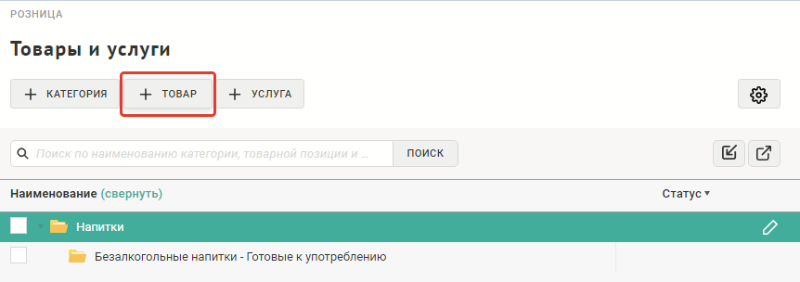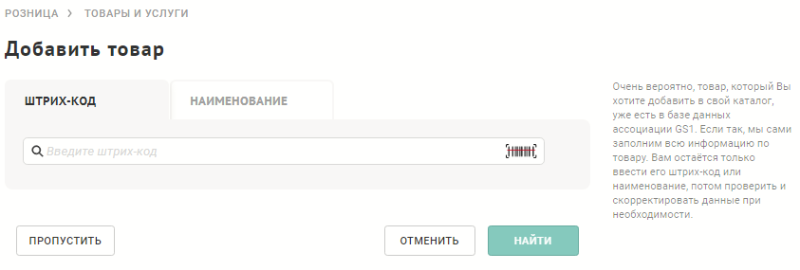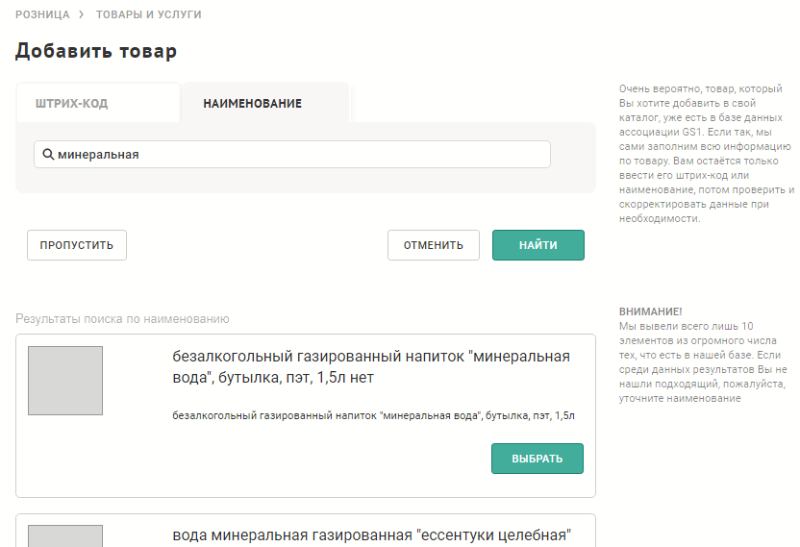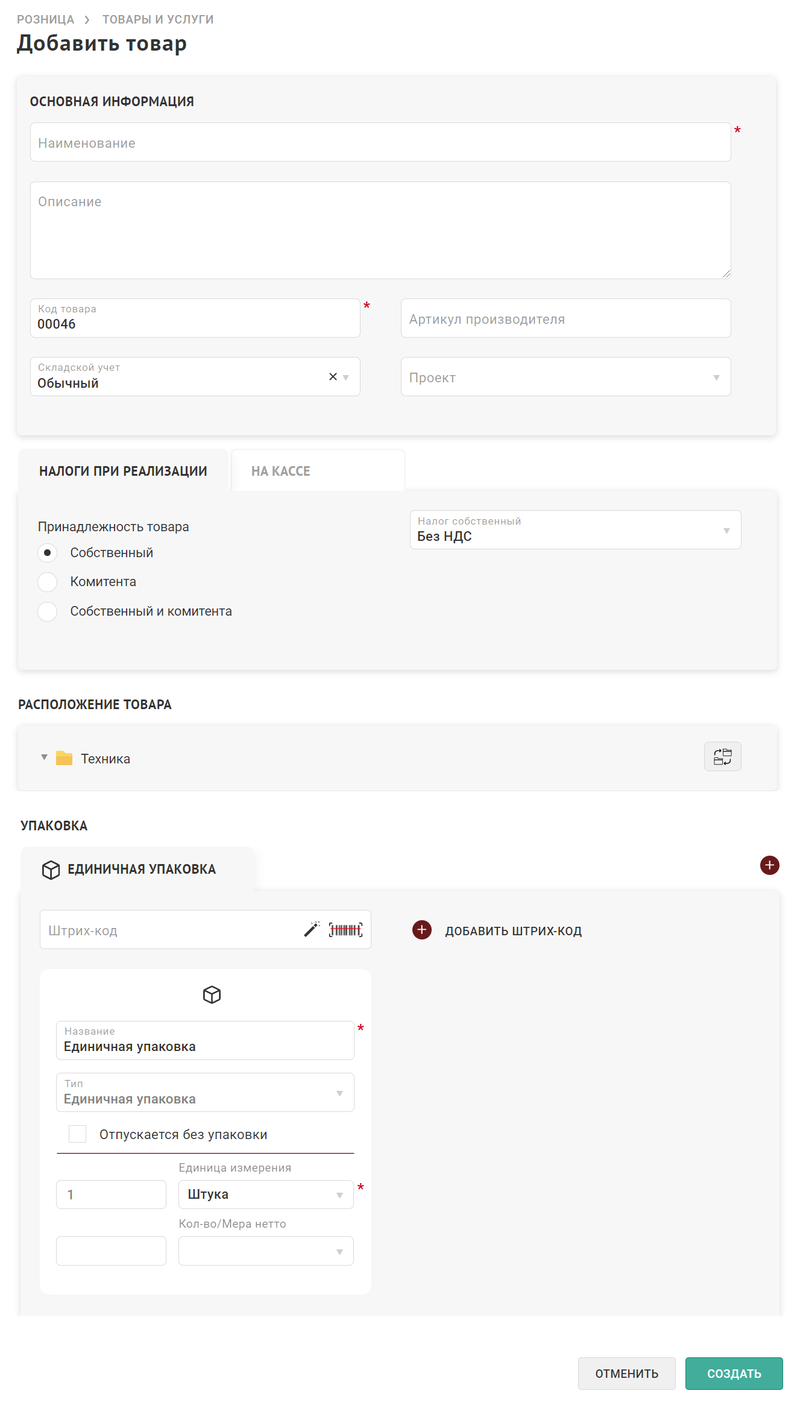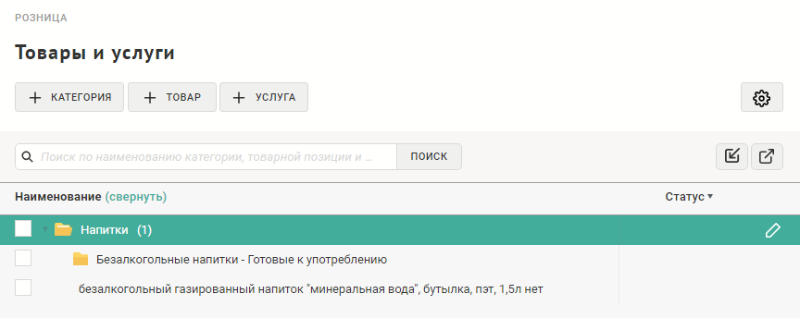Информация о товарах — различия между версиями
VRymzina (обсуждение | вклад) (Новая страница: «⚠឴឴ Для заполнения каталога товаров пользователю необходима роль Управляющего. Для до…») |
Duckmila (обсуждение | вклад) |
||
| (не показано 8 промежуточных версий 2 участников) | |||
| Строка 1: | Строка 1: | ||
| − | + | Для заполнения каталога товаров и услуг пользователю необходима роль Управляющего. | |
| − | + | Для добавления товаров необходимо наличие категории товаров. | |
| − | + | ||
Для добавления в систему нового товара необходимо: | Для добавления в систему нового товара необходимо: | ||
| − | + | ||
| − | Развернуть вкладку "Розница", перейти в "Каталог товаров и услуг". | + | 1. Развернуть вкладку "'''Розница'''", перейти в "'''Каталог товаров и услуг'''". |
| − | + | ||
| − | Выбрать категорию, в которой будет расположен новый товар. Нажать на кнопку "+Товар". | + | 2. Выбрать категорию, в которой будет расположен новый товар. Нажать на кнопку "'''+ Товар'''". |
| − | [[Файл:Sc128.png|обрамить| | + | [[Файл:Sc128.png|обрамить|без|Кнопка добавления товара]] |
| − | + | ||
| − | Откроется форма добавления товара. Далее для поиска товара в базе системы можно использовать поиск по штрих-коду или | + | 3. Откроется форма добавления товара. Далее для поиска товара в базе системы можно использовать поиск по штрих-коду или наименованию. Для поиска по наименованию необходимо перейти на соответствующую вкладку, '''ввести наименование''' в строку и нажать кнопку "'''Найти'''". |
| − | + | [[Файл:Sc130.png|обрамить|без|Форма добавления товара]] | |
| − | + | ||
| − | Для поиска по наименованию необходимо перейти на соответствующую вкладку, ввести наименование в строку и нажать кнопку "Найти". | + | 4. После загрузки данных отобразятся результаты поиска. '''Выберите подходящий товар''', нажав кнопку "'''Выбрать'''", или '''уточните наименование''', чтобы увидеть больше вариантов. |
| − | + | [[Файл:Sc129.png|обрамить|без|Поиск товара по наименованию]] | |
| − | После загрузки данных отобразятся результаты поиска. Выберите подходящий или уточните наименование, чтобы увидеть больше | + | |
| − | [[Файл:Sc129.png|обрамить| | + | Если Вам не подходит ни один из предложенных вариантов, то можно оставить в поле введенное название и нажать кнопку "'''Пропустить'''". |
| − | Если Вам не подходит ни один из предложенных вариантов, то можно оставить в поле введенное название и нажать кнопку "Пропустить". | + | |
| − | + | == Заполнение карточки товара == | |
| + | 5. Откроется форма для внесения информации о товаре. Если был выбран товар из базы, поля формы будут заполнены автоматически. Если товар не был выбран, будет заполнено только поле "'''Наименование'''". | ||
| + | |||
| + | 6. Далее заполните все обязательные поля, они отмечены звездочкой. | ||
| + | [[Файл:SkuCreate.png|обрамить|без|Форма для внесения информации о товаре]] | ||
| + | При создании доступно указание следующих параметров товара: | ||
| + | * Раздел "Основная информация" | ||
| + | ** Описание | ||
| + | ** '''Артикул производителя''' - определите необходимость проверки уникальности артикула производителя в [[Настройки каталога товаров|Настройках каталога товаров]] | ||
| + | ** '''Тип складского учета''' - в системе доступны обычный, партионный (методами LIFO, FIFO, FEFO), учет по серийным номерам | ||
| + | ** '''Наименование проекта''' - заполните при необходимости учета движений товара в разрезе проекта | ||
| + | * Раздел "Налоги при реализации" | ||
| + | ** Принадлежность товара к собственному или комитентскому и соответствующие налоги | ||
| + | * Раздел "Налоги на кассе" | ||
| + | ** Налогообложение на кассе | ||
| + | ** '''Признак предмета расчета''', который будет отображаться в чеке при продаже товара | ||
| + | * Раздел "Атрибуты категории" | ||
| + | ** Значения добавленных в категорию характеристик | ||
| + | * Раздел "Упаковка" - добавьте различные типы упаковок | ||
| + | ** '''Штрих-код''' - для возможности идентификации товара с помощью сканера | ||
| + | ** Единицу измерения | ||
| + | ** '''Признак отпуска без упаковки''' - включите признак для весового или разливного товара | ||
| + | * Раздел "Атрибуты упаковки" | ||
| + | ** Значения характеристик упаковки, добавленных на странице [[Настройки каталога товаров|Настроек каталога товаров]] | ||
| + | |||
| + | == Сохранение карточки товара == | ||
| + | 7. После заполнения обязательных полей нажмите кнопку "'''Создать'''". Информация о товаре сохранится, в каталоге товаров и услуг появится новый товар. | ||
| + | [[Файл:Sc132.png|обрамить|без|В каталоге товаров и услуг появился новый товар]] | ||
Текущая версия на 10:34, 13 апреля 2020
Для заполнения каталога товаров и услуг пользователю необходима роль Управляющего. Для добавления товаров необходимо наличие категории товаров.
Для добавления в систему нового товара необходимо:
1. Развернуть вкладку "Розница", перейти в "Каталог товаров и услуг".
2. Выбрать категорию, в которой будет расположен новый товар. Нажать на кнопку "+ Товар".
3. Откроется форма добавления товара. Далее для поиска товара в базе системы можно использовать поиск по штрих-коду или наименованию. Для поиска по наименованию необходимо перейти на соответствующую вкладку, ввести наименование в строку и нажать кнопку "Найти".
4. После загрузки данных отобразятся результаты поиска. Выберите подходящий товар, нажав кнопку "Выбрать", или уточните наименование, чтобы увидеть больше вариантов.
Если Вам не подходит ни один из предложенных вариантов, то можно оставить в поле введенное название и нажать кнопку "Пропустить".
Заполнение карточки товара
5. Откроется форма для внесения информации о товаре. Если был выбран товар из базы, поля формы будут заполнены автоматически. Если товар не был выбран, будет заполнено только поле "Наименование".
6. Далее заполните все обязательные поля, они отмечены звездочкой.
При создании доступно указание следующих параметров товара:
- Раздел "Основная информация"
- Описание
- Артикул производителя - определите необходимость проверки уникальности артикула производителя в Настройках каталога товаров
- Тип складского учета - в системе доступны обычный, партионный (методами LIFO, FIFO, FEFO), учет по серийным номерам
- Наименование проекта - заполните при необходимости учета движений товара в разрезе проекта
- Раздел "Налоги при реализации"
- Принадлежность товара к собственному или комитентскому и соответствующие налоги
- Раздел "Налоги на кассе"
- Налогообложение на кассе
- Признак предмета расчета, который будет отображаться в чеке при продаже товара
- Раздел "Атрибуты категории"
- Значения добавленных в категорию характеристик
- Раздел "Упаковка" - добавьте различные типы упаковок
- Штрих-код - для возможности идентификации товара с помощью сканера
- Единицу измерения
- Признак отпуска без упаковки - включите признак для весового или разливного товара
- Раздел "Атрибуты упаковки"
- Значения характеристик упаковки, добавленных на странице Настроек каталога товаров
Сохранение карточки товара
7. После заполнения обязательных полей нажмите кнопку "Создать". Информация о товаре сохранится, в каталоге товаров и услуг появится новый товар.